- A+
所属分类:sketchup安装使用教程
我们进行图纸绘制的时候,有时候需要配合其他软件才可以达到更好的设计效果,这时候,我们就要将图纸文件进行导入处理,在软件直接相互导入和导出,但是有时候我们进行导入导出的过程中会遇上一些小麻烦,比如su导入cad文件的时候市场会显示失败,这时候,我们应该如何处理呢?下边,我们就分享正确的su导入cad的步骤,希望大家按照这个步骤进行导入处理,这样应该就不会出现失败的现象了!
1、首先,我们打开cad和要导入的图,格式是DWG即可,我们输入“W"之后点击回车就出现导出的界面。
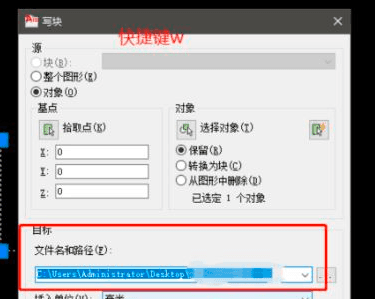
2、紧接着,我们打开SketchUp软件,点菜单栏上的文件,在下拉的菜单找到导入选项。
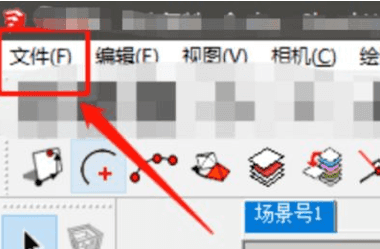
3、在格式选项里选择cad的文件,找到导出的cad文件,随后点击确定。接下来,就会有导入的提示,直接点关闭。
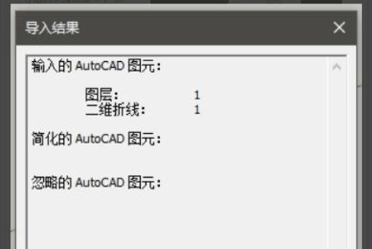
4、然后导入的图形就出现在SU软件了,这样,我们就可以在这个软件中进行图纸的调整和处理了。
su导入cad文件的步骤大致就简单三四步的样子,大家按照我们的方法进行导入处理一般都可以成功完成操作,如果出现导入失败的情况,可以重新安装这个分享步骤进行操作处理哦!




